《探寻苹果手机存储文件位置及删除方法》
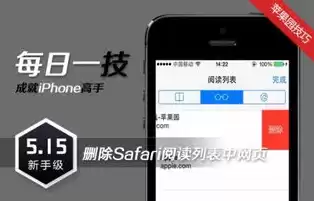
图片来源于网络,如有侵权联系删除
一、苹果手机存储的基本原理与存储文件的大致“归属地”
苹果手机的存储系统是一个高度集成且复杂的体系,其存储主要依赖于内部的闪存芯片(NAND Flash),这个闪存芯片就像是一个巨大的仓库,存储着手机操作系统、应用程序、用户数据(包括照片、视频、文档等各类文件)等。
对于系统文件,它们被存储在特定的系统分区中,这部分文件受到严格的保护,普通用户不能直接访问和删除,这些系统文件保证了手机的正常运行,例如iOS操作系统的核心组件、预装应用的关键部分等。
而用户数据文件,如照片和视频,主要存储在用户数据分区,当我们使用相机拍摄照片或录制视频时,这些文件会被存储在一个特定的文件夹结构中,照片通常存储在名为“DCIM”(Digital Camera Images in Memory)的文件夹下的子文件夹中,每个子文件夹可能按照拍摄时间或者其他逻辑进行分类,视频文件也有类似的存储逻辑,它们与照片文件存储的位置较为接近,方便系统进行管理。
应用程序的数据存储则更为复杂,每个应用都有自己的沙盒(Sandbox),这是一个相对独立的存储区域,应用的沙盒中包含了应用运行所需的各种文件,如配置文件、缓存文件、用户在应用内创建的数据等,一个文档编辑应用,用户创建的文档会存储在该应用的沙盒内的特定文件夹中;而像社交类应用,聊天记录、下载的图片等也都在其沙盒的相应文件夹中。
二、不同类型文件的删除方法
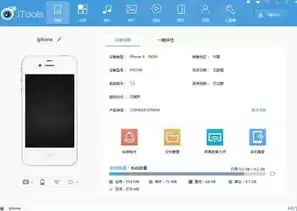
图片来源于网络,如有侵权联系删除
1、照片和视频的删除
- 在手机主屏幕上找到“照片”应用程序并打开,进入照片应用后,我们可以看到不同的相册分类,如“相机胶卷”“个人收藏”等,如果要删除单张照片或视频,直接点击要删除的内容,然后点击左下角的垃圾桶图标,系统会提示确认删除,确认后照片或视频就会从存储中移除。
- 如果要批量删除,可以进入某个相册,点击右上角的“选择”按钮,然后选择要删除的多个文件,再点击垃圾桶图标进行批量删除,在iOS 14及以上版本中,还可以使用“最近删除”功能来管理误删的照片和视频,被删除的照片和视频会在“最近删除”文件夹中保留一段时间(默认30天),在这个期间可以恢复或者彻底删除。
2、应用程序及其数据的删除
- 在主屏幕上长按要删除的应用图标,直到图标开始晃动并且在图标左上角出现一个“×”符号,点击“×”符号,系统会提示是否删除该应用及其所有数据,如果确认删除,应用及其相关的数据(包括应用内的缓存、用户创建的数据等)都会被从手机存储中移除。
- 也可以通过手机的“设置”来删除应用,进入“设置” - “通用” - “iPhone存储空间”,在这里可以看到手机上安装的所有应用及其占用的空间大小,点击某个应用,可以查看更详细的存储使用情况,并且有“卸载应用”和“删除应用”两个选项。“卸载应用”只会删除应用本身,保留应用的数据,而“删除应用”则会将应用及其数据一并删除。
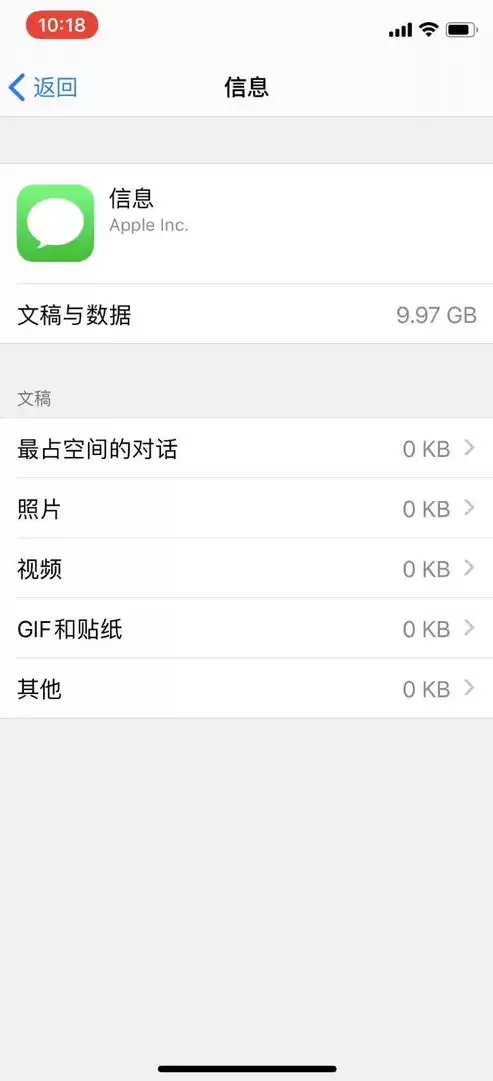
图片来源于网络,如有侵权联系删除
3、缓存文件的清理(部分应用)
- 一些应用在其内部设置中有清理缓存的选项,浏览器应用(如Safari),可以进入Safari的设置,找到“清除历史记录与网站数据”选项,点击这个选项可以清理Safari的缓存、历史记录等数据,从而释放一定的存储空间。
- 对于其他应用,如社交类应用或视频播放应用,也可以查看其设置菜单中是否有类似“清理缓存”的功能,如果没有这样的功能,通过删除应用再重新安装的方式也可以清理掉应用的缓存数据,但这样会丢失应用内的用户登录状态等信息,需要重新登录。
苹果手机的存储管理虽然有一定的封闭性,但通过正确的方法,用户仍然可以有效地管理存储在手机中的各类文件,删除不需要的文件以释放存储空间,保证手机的流畅运行。


评论列表